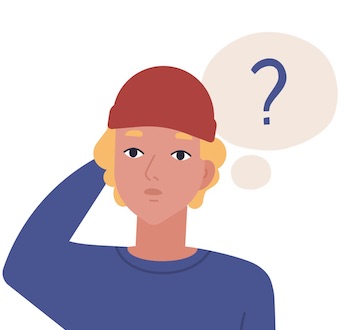
こんな悩みに答えます。
本記事の執筆者
WordPress(ワードプレス)を使って5年以上ブログ運営をしており毎月5桁を安定して稼いでいます。現在は、10年間Web業界で働いており本業で学んだ知識を情報発信しています。
WordPressでブログを始めると『パーマリンク』という言葉を聞いたことがあるのではないでしょうか?また、『パーマリンク設定は重要なの?付けるならどんな風に決めたらいいのか?』と疑問に思うかもしれません。

後ほど詳しく紹介しますがパーマリンクを途中で変更すると、SNSでシェアされたり外部サイトで貼られた記事のURLが無効化になってしまいます。
今ままで積み上げてきた記事が無駄になってしまうだけではなく、SEO評価を下げてしまう可能性もあるんですよね。本記事では、そんなパーマリンクの説明と最適なパーマリンクの付け方、WordPressで設定する方法を紹介します。
本記事を読むことでWordPressでブログ開設後にパーマリンクを設定しておく重要さと、設定がスムーズにできるので最後まで読み進んでみてください!
それでは早速始めていきます。
WordPress(ワードプレス)のパーマリンクとは?
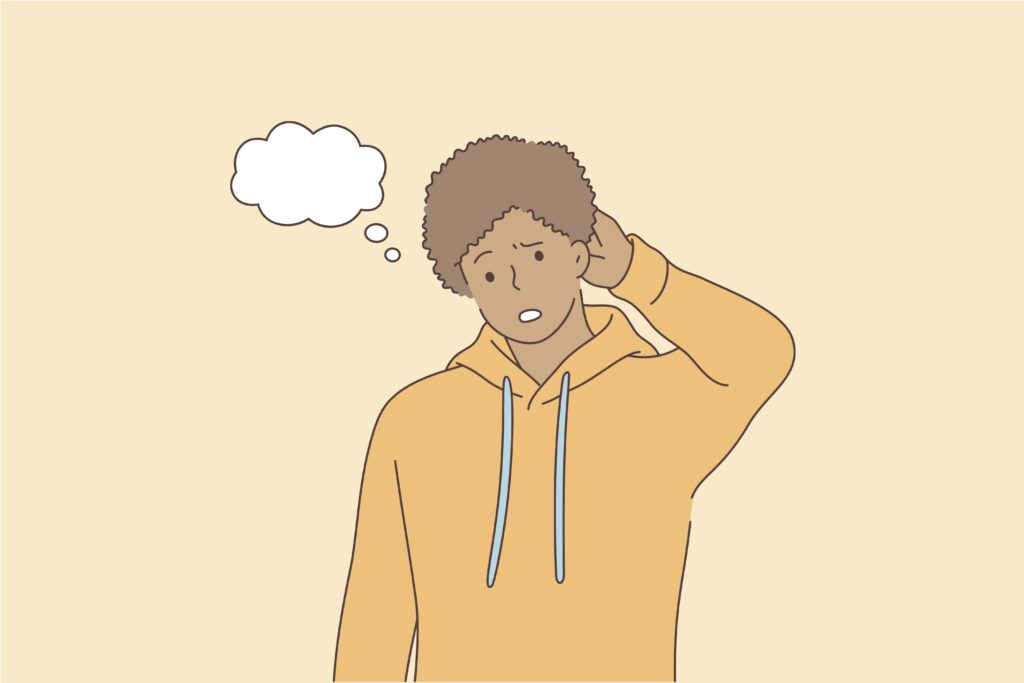 WordPress(ワードプレス)のパーマリンクとは?
WordPress(ワードプレス)のパーマリンクとは?
パーマリンクは、一言でいいますとWebサイトやブログのページに設定しているURLのことです。


上記の「2021/8/21」の日付でしたり「記事のタイトル」といった末尾の部分がパーマリンクです!
WordPressの初期設定ですと、パーマリンクが数字や記号の組み合わせになっていて一見してなんの記事かわからないです。
そのため、ユーザーからみてどういった記事が書いてあるのかURLから推測するのが難しくなってしまいます。

ユーザーもそうですが管理者にとってもデメリットになるので、繰り返しになりますがパーマリンクは先に設定しておくのがベストです!
WordPressでおすすめのパーマリンクとは?意識しておくべきポイント!
 WordPressでおすすめのパーマリンクとは?意識しておくべきポイント!
WordPressでおすすめのパーマリンクとは?意識しておくべきポイント!
WordPressでおすすめのパーマリンクの決め方について紹介します。結論、以下のルールを意識しておくといいですよ!
- シンプルな記述にする!
- カテゴリー名/記事タイトルの順番で設定する
- パーマリンクは英単語で表記する
1つずつ順番に紹介します。
1. シンプルな記述にする!
WordPressでパーマリンクを設定する際に、たとえ分かりやすい名前で設定していても記述が長いことで、ユーザーが理解しづらくなるためできるだけ避けるのがオススメです。
Googleが公表しているガイドラインでも、パーマリンクは人間が理解できるシンプルなURLにすることを推奨しています。
サイトの URL 構造はできる限りシンプルにします。論理的かつ人間が理解できる方法で(可能な場合は ID ではなく意味のある単語を使用して)URL を構成できるよう、コンテンツを分類します。たとえば、航空機(aviation)に関する情報を探している場合、次のような URL であれば、見ただけで必要な情報であるかどうかを判断できます。
参照元:シンプルなURL構造を維持する
無駄な記述をなくしてURLをシンプルにするだけでも、ユーザーだけではなくGoogleも正しく構成を理解できるのでSEOでもメリットになります。
2. 「カテゴリー名/記事タイトル」の順番で設定する
パーマリンクを設定する際には「http://〇〇.com/カテゴリー名/記事タイトル」の順番で設定するのがオススメです。
というのも「カテゴリー名」を入れることで、ユーザーがサイト構造を理解できますしそのページの位置付けを把握しやすくなるからです。
ただ、注意が必要でして初心者の方はカテゴリー設定はあまりオススメしません。
僕の場合ですとブログを始めた時にはジャンルが決まっておらず、カテゴリー名を過去に何回か変更することがありました。
そのため設定し直すのに時間がかかっただけではなくSEO評価がリセットされますので、これまで書いてきたSEO評価のドメインが0になります。
なのでブログを始めた方でジャンルが決まっておらず、将来的にカテゴリー構造を変える場合は「カテゴリー名」は入れない方がいいかもしれません。

3. 英単語で表記する
パーマリンクでは日本語表記より英単語(アルファベット)で記述するのがオススメです。なぜなら、アドレスバーなどに日本語のパーマリンクをペースとすると文字化けして文字が長くなってしまうからです。
具体的に検索ボックスにURLを入れると以下のように文字化けしてしまいます。


面倒でありますが日本語を英単語のつづりに変換してパーマリンクにしておくのがオススメです。
WordPressでパーマリンクを編集・変更する方法【3ステップ】
 WordPressでパーマリンクを編集・変更する方法【3ステップ】
WordPressでパーマリンクを編集・変更する方法【3ステップ】
続いてWordPress(ワードプレス)でパーマリンクを設定・編集する方法を紹介します。

1. 「カスタム構造」にチェックを入れる
まずはWordPressの管理画面を開きまして、サイドメニューの「設定 → パーマリンク」をクリックします。
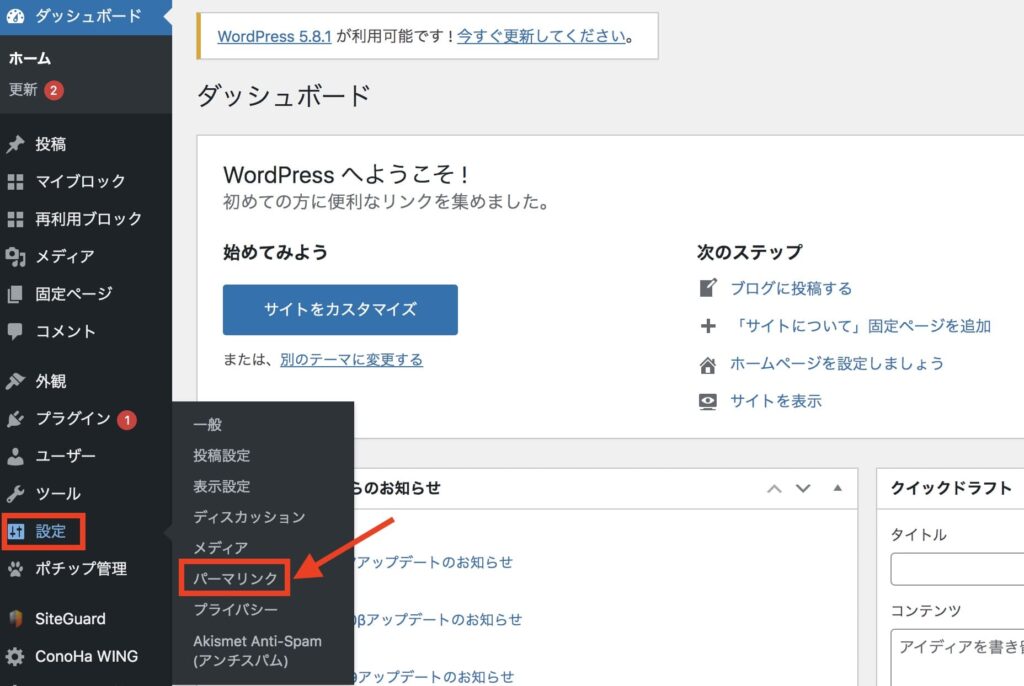
クリックして上記の画面になりましたら、「カスタム構造」という項目がありますのでこちらをクリックします。
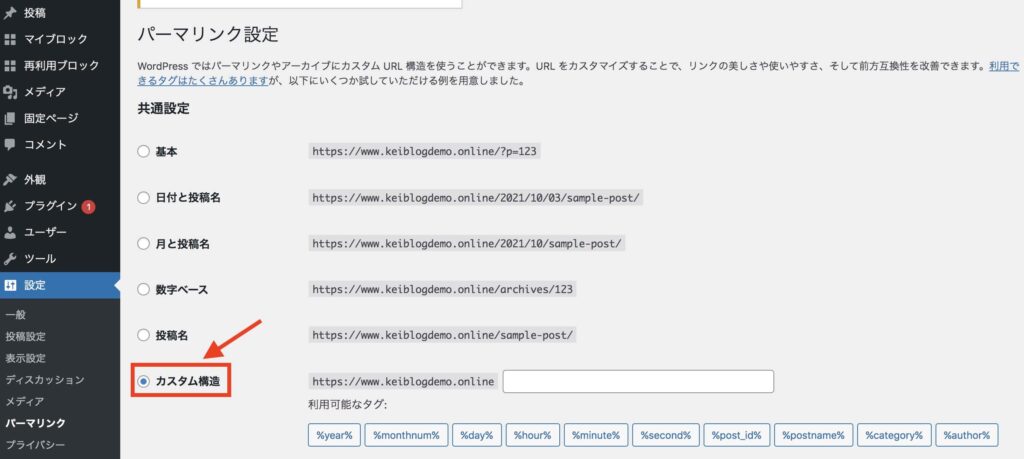
カスタム構造の入力ボックスの中に「/%postname%」と入力します。
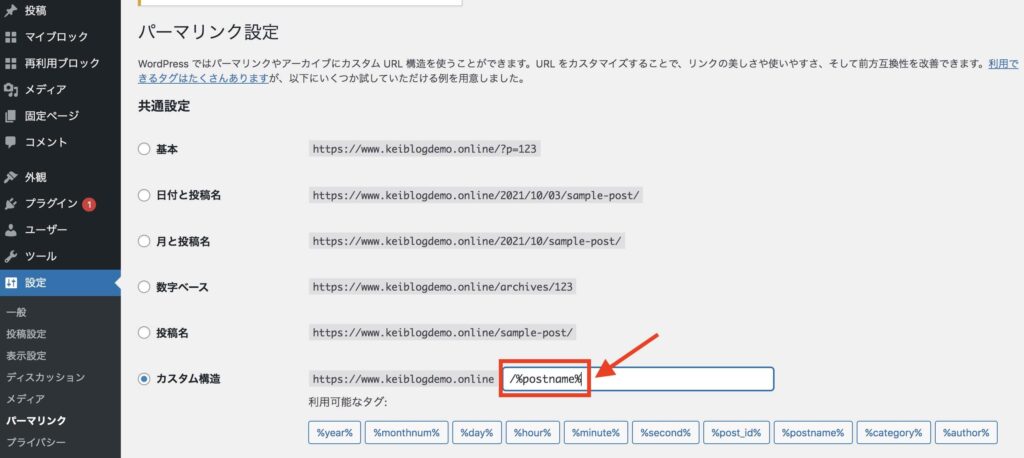
入力ができましたらページ下の「変更」をクリックして完了です。
2. 投稿画面でパーマリンクを入力!
続いて記事の新規ページにいきます。

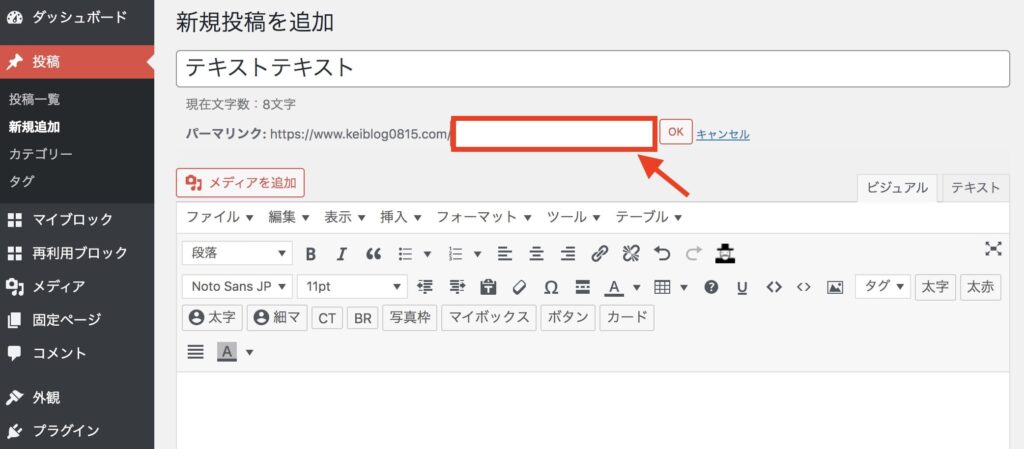
入力ができましたらボックスの右横にある「OK」をクリックして完了です!
冒頭で紹介しましたように、パーマリンクは英語表記で短く分かりやすいするように設定しましょう!
3. カテゴリーからパーマリンクを設定
カテゴリーのパーマリンクを編集・設定する場合には「投稿 → カテゴリー」から設定できます。
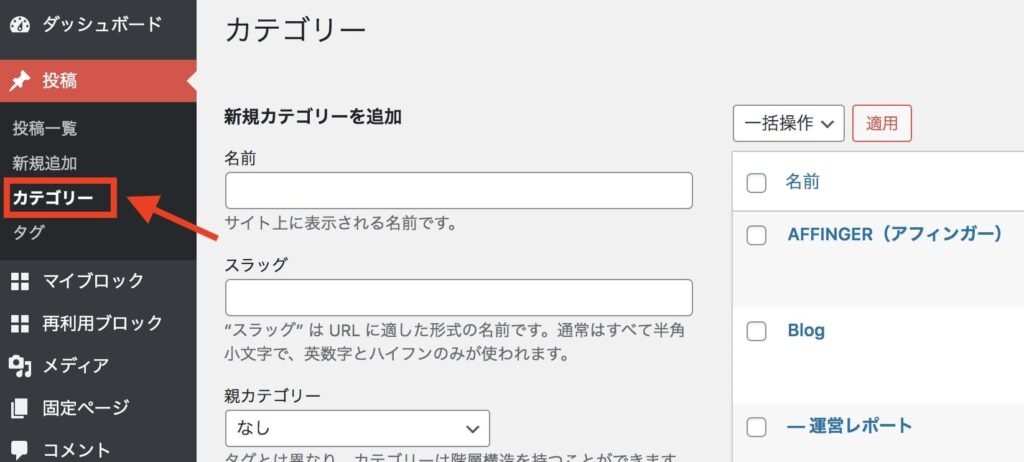
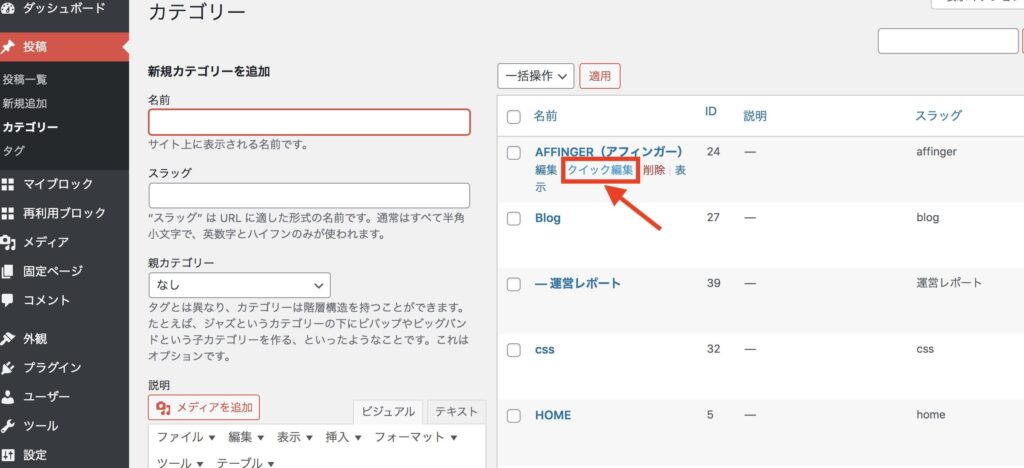
「クイック編集」をクリックできましたら、以下のように”スラッグ”でタグ名を入力できるボックスが表示されるため、ローマ字を入力して「カテゴリーを更新」をクリックします。
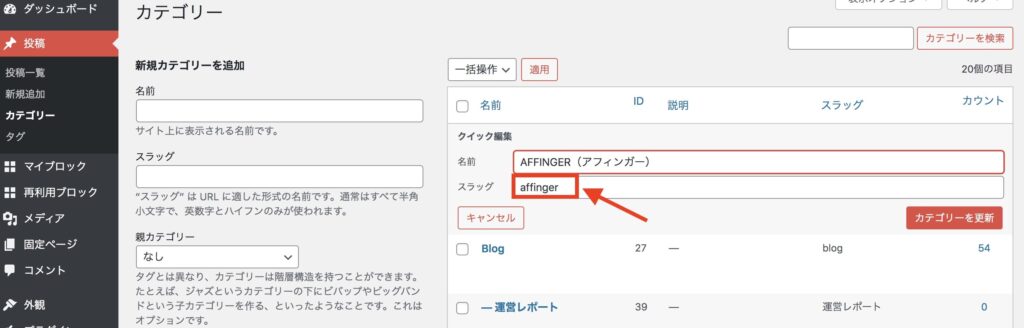
これでカテゴリーページのスラッグの設定は完了になります!
パーマリンクに関するよくある質問
 パーマリンクに関するよくある質問
パーマリンクに関するよくある質問
パーマリンクに関するよくある質問をまとめて紹介します。
1. パーマリンクを途中で変更するのはあり?
最初に設定したパーマリンクを途中で変更してしまうと、404エラーが表示されます。
404エラーは、存在しないページにアクセスする際に、表示されるHTTPステータスコードです。
パーマリンクを途中で変更した後はリダイレクト設定しておくことをおすすめします。
-

-
【簡単!】WordPressで301リダイレクト設定のやり方
続きを見る
2. パーマリンクを日本語にするデメリットは?
Googleフォーラムによると、SEOの観点から『日本語』『アルファベット』どちらでも問題ないとされています。
文字列が長くなり変なURLになるのが嫌な方は、はじめからアルファベットで設定しておきましょう。
3. パーマリンクの長さはどのくらいが適切?
Googleは、パーマリンクの長さを”シンプル”に設定しておくことを推奨しています。

WordPressブログを開設したらすぐにパーマリンクを設定しよう!:まとめ
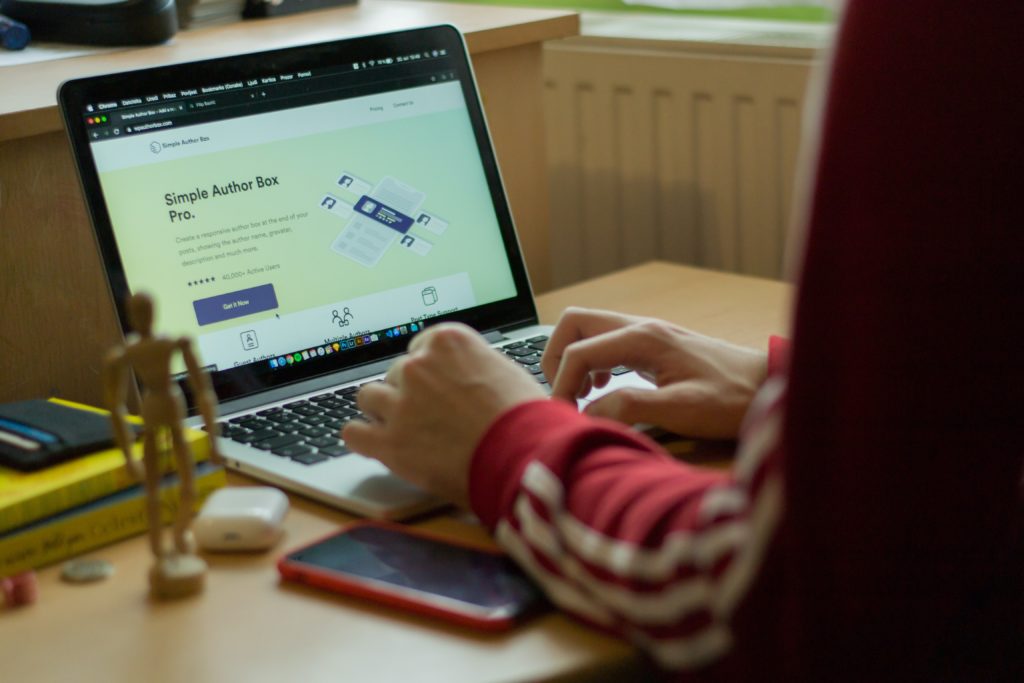 WordPressブログを開設したらすぐにパーマリンクを設定しよう!:まとめ
WordPressブログを開設したらすぐにパーマリンクを設定しよう!:まとめ
WordPress(ワードプレス)でブログを開設したら、パーマリンクは始めに設定しておくのが吉です。
パーマリンクと聞くと難しく感じ設定がメンドウと感じるかもしれませんが、後々のブログ運用がラクですしSEO評価の心配もなくなります。
パーマリンクの設定を変えたことで、それまでのURLが無効化になってしまい非常にもったいないことになります。
本記事を読みWordPressの初期設定について理解できましたら幸いです!
また、WordPressで設定しておいたほうがいい初期設定について以下記事でまとめて紹介しています。
-

-
WordPressインストール後にやっておくべき初期設定【ブログ初心者向け】
続きを見る

その他WordPressのSEO対策について以下記事で紹介していますので、検索エンジンで上位を獲得したい方はご覧ください。
